Jak wykonać kopię zapasową kontaktów na iCloud
Autor: Vernon Roderick, Ostatnia aktualizacja: 8 maja 2020 r
Jak wykonać kopię zapasową kontaktów na iCloud? Oto kilka rozwiązań.
„Używam mojego iPhone'a już od dłuższego czasu i, jak wielu z was prawdopodobnie doświadczyło, moja lista kontaktów powiększyła się do obscenicznej liczby. Po prostu zaczynam się niepokoić, myśląc lub wyobrażając sobie poranek, kiedy się budzę i ich nie ma. z jakiegoś powodu.
Nie jestem do końca nieostrożną osobą, ale nawet wiedziałem, że zamiast odpowiadać usuwam wiadomość tekstową lub coś takiego, co może się zdarzyć moim kontaktom i po prostu nie mogę na to pozwolić. Muszę to zrobić i wiem, że iCloud to idealny program, który pomoże mi w mojej trosce, już oddycham trochę łatwiej dzięki pomysłowi, że jest coś, co może mi pomóc, jednak właśnie zdałem sobie sprawę, że wyzerowałem wiedza na temat jak wykonać kopię zapasową kontaktów na iCloud.
Wszelkie wskazówki i przewodniki byłyby super niesamowite. Dziękuję dziękuję!"
Część 1. Kontakty iPhone i iCloudCzęść 2. Utwórz kopię zapasową kontaktów na koncie iCloudCzęść 3. Kilka porad dotyczących tworzenia kopii zapasowych kontaktów na iCloudCzęść 4. Szybkie tworzenie kopii zapasowych kontaktów za pomocą Fonedog Toolkit
Część 1. Kontakty iPhone i iCloud
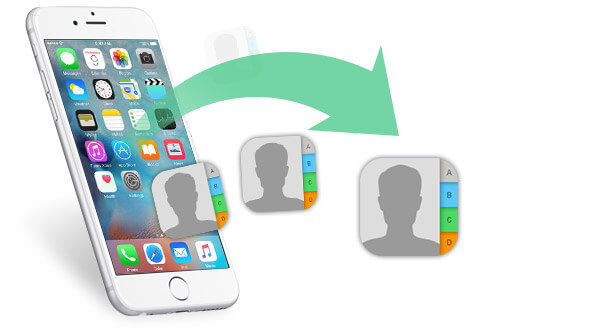
IPhone to niesamowity smartfon, a miliony użytkowników nie mogą nie zgodzić się z tym, że prawdopodobnie nadal będzie popularny. Podczas gdy nasze możliwości ze smartfonem nadal nas zadziwiają, jesteśmy w stanie surfować, instalować aplikacje, obsługiwać pracę i wiadomości e-mail, oglądać filmy i wiele więcej. To wciąż niesamowite rzeczy i spójrzmy prawdzie w oczy, zdolności zmieniające życie, wciąż możemy skupić się na horyzoncie i spodziewać się kolejnych ulepszeń.
Czekając na te nieuniknione zmiany, nadal cieszymy się naszymi telefonami jako przełomową technologią, którą mamy gotową w naszych kieszeniach, a ponieważ są to telefony komórkowe w sercu, nasza lista kontaktów jest tym, co nadal umożliwia naszym telefonom pozostawanie w kontakcie.
Teraz, podobnie jak wspomniany powyżej użytkownik, założenie najgorszego może być trochę niepokojące, a idealnym rozwiązaniem może być przygotowanie się na to. W końcu iPhone bez żadnych kontaktów jest mniej przydatny niż ten, który ma wszystkie twoje kontakty gotowe do użycia, kiedy tylko zajdzie taka potrzeba.
Nasza uwaga koncentruje się teraz na możliwości tworzenia kopii zapasowych naszej listy kontaktów, a ponieważ większość użytkowników iPhone'a, naszym natychmiastowym rozwiązaniem jest iCloud. Dla tych z Was, którzy nie są do końca zaznajomieni z tym, czym jest iCloud, iCloud to program, który może pomóc wykonać kopię zapasową całkiem sporo danych dla użytkowników iPhone'a lub posiadaczy kont w wirtualnej chmurze lub przestrzeni dyskowej w Internecie.
Wszystko czego potrzebujesz to aktywne konto i niezawodne Wi-Fi lub abonament danych i nie powinieneś mieć żadnych problemów z uzyskaniem lub korzystaniem z konta iCloud.
Część 2. Utwórz kopię zapasową kontaktów na koncie iCloud
Teraz, zakładając, że nie znasz się na tym programie, nie martw się, że nie będzie wymagać przeprogramowania iPhone'a, a my możemy po prostu nauczyć go obsługi z kilku prostych kroków. Wszystko, co musisz zrobić, to wykonać te proste kroki i powinieneś z łatwością wykonać kopię zapasową kontaktów na koncie iCloud:
Krok 1: Zaloguj się do swojego konta iCloud za pomocą iPhone'a, pamiętaj, aby wprowadzić prawidłową nazwę użytkownika i hasło. Zakładając, że nie masz konta iCloud, nie martw się, możesz je łatwo utworzyć przed zalogowaniem. Postępuj zgodnie z instrukcjami tworzenia.
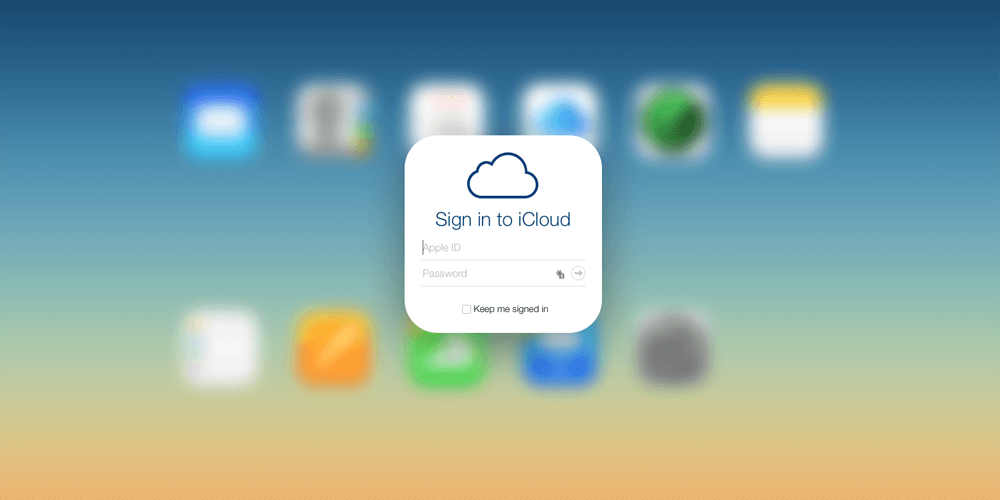
Krok 2: Przejdź do ustawień telefonu, znajdź opcję iCloud i przewiń ją.
Krok 3: Prawdopodobnie zauważysz, że na liście znajduje się opcja „Kontakty”, po prostu wyłącz ją i włącz, aby kontynuować. Pamiętaj, aby pozostawić włączone i gotowe.

Utwórz kopię zapasową kontaktów na iCloud
Był to dość prosty proces, który większość ludzi może z łatwością śledzić. Należy pamiętać, że iCloud będzie automatycznie aktualizować pliki kopii zapasowej codziennie o określonej godzinie w ciągu dnia, ale urządzenie iPhone z kontem iCloud musi być podłączone do źródła zasilania i mieć dostęp do Wi-Fi, w przeciwnym razie zaktualizuje się tylko wtedy, gdy oba te kryteria zostaną spełnione .
Dzięki temu Twoje kontakty i inne dane są aktualne i nie będziesz mieć żadnych problemów, jeśli będziesz musiał przywrócić za pomocą iCloud jako punktu przywracania.
Z drugiej strony, niektóre osoby wspomniały, że nie mają jeszcze wszystkich swoich kontaktów i muszą wykonać dodatkowe czynności, czytaj dalej, jeśli naprawdę chcesz się upewnić, że wszystkie kontakty są na Twoim koncie iCloud.
Krok 1: Sprawdź iCloud.com jeśli wszystkie Twoje kontakty są tam, po prostu przejdź do strony i zaloguj się, znajdź kontakty i wyszukaj kontakt lub dwa, aby upewnić się, że wszystko jest tam. Zakładając, że nie możesz go znaleźć, przejdź do następnych kilku kroków.
Krok 2: Sprawdź kontakty na iPhonie i zobacz w prawym górnym rogu, że istnieje kategoria „Grupy”, wybierz ją. Zobaczysz, że jest tu kilka grup, a jeśli twoje kategorie są wymienione jako „Wszystkie na moim iPhonie”, po prostu odznacz je i wyszukaj brakujące nazwy, które zrobiłeś w kroku 1. Jeśli nazwy nie pojawiły się, prawdopodobnie że kontakty nie zostały poprawnie zsynchronizowane z iCloud.
Krok 3: Aby złagodzić ten problem, przejdź do ustawień telefonu i przejdź do „Poczty, kontaktów, kalendarza” w telefonie i znajdź domyślne konto w iCloud, po prostu włącz je, gdy go zobaczysz.
Krok 4: wyeksportuj wszystkie swoje kontakty, może to wymagać użycia programu lub aplikacji innej firmy, a jest kilka, które mogą być najlepsze, pozostawiamy Ci wybór, który wolisz.
Krok 5: Po wyeksportowaniu za pomocą aplikacji lub programu innej firmy, zaimportujesz ten plik do iCloud.
Krok 6: Będzie dostępna opcja scalania, aby połączyć istniejące kontakty na iCloud z zaimportowanymi informacjami wykonanymi w krokach 4 i 5, pomoże to usunąć wszelkie duplikaty i uniknąć niechlujnej potrzeby czyszczenia listy kontaktów z kopii zapasowej.
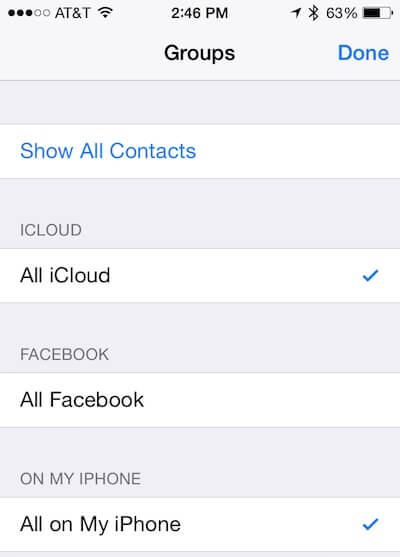
Część 3. Kilka porad dotyczących tworzenia kopii zapasowych kontaktów na iCloud
Co prawda, te ostatnie kroki mogą być trochę trudne dla niektórych użytkowników i spójrzmy prawdzie w oczy, nie jest to w 100% niezawodne. Cóż, jeśli potrzebujesz wszystkich swoich kontaktów, jest to coś, na co nie możesz pomóc, ale unikaj robienia, aby upewnić się, że nie przegapiłeś żadnych informacji lub kontaktów, które mogły nie zostać zapisane.
Aby dodać do tego dość trudnego kroku, niektórzy użytkownicy mają trudności z utworzeniem kopii zapasowej z powodu ograniczenia przestrzeni dyskowej iCloud. Darmowa wersja ogranicza twoje dane do 5 GB, co jest dość duże, ale ze zdjęciami, filmami, aplikacjami i wiele więcej, które mogą się szybko zapełnić.
Możesz jednak kupić więcej miejsca na iCloud za miesięczną opłatą, której niektórzy wolą unikać. Ponadto niektóre osoby nadal nie mogą znaleźć pełnego komfortu w zaufaniu swoim informacjom do serwera w chmurze, zwłaszcza że zostały zhakowane kilka lat temu.
Należy pamiętać, że od tego czasu Apple poprawiło bezpieczeństwo i wzmocniło programy antywłamaniowe lub podobne, ale odbiło się to dość mocno na poziomach zaufania iCloud. Wreszcie, są oczywiście użytkownicy, którzy wolą trzymać poufne i ważne informacje w swoim zasięgu, być może w swoim laptopie lub komputerze, to po prostu sprawia, że czują się bezpieczniej lub bezpieczniej, wiedząc, że są z nimi zamiast w Internecie.
Bez względu na powód, dla którego nie wolisz korzystać z iCloud, nie martw się, istnieją jeszcze inne opcje tworzenia kopii zapasowych kontaktów. Jedną z wielu opcji, którą możemy z całego serca polecić, jest Kopia zapasowa i przywracanie danych IOS dla iPhone'a.
Część 4. Szybkie tworzenie kopii zapasowych kontaktów za pomocą Fonedog Toolkit
The Fonedog IOS Kopia zapasowa i przywracanie danych to program, który działa dokładnie tak, jak sugeruje nazwa, pomaga tworzyć kopie zapasowe informacji i może być używany do przywracania go w razie potrzeby. Od samego początku, podczas tworzenia kopii zapasowej, możesz przeglądać wpisy jeden po drugim i wyświetlać ekran, jeśli wszystkie kontakty znalazły się w kopii zapasowej i przywracaniu danych FOS w IOS zgodnie z instrukcją, możesz nawet usunąć te, których nie chcesz tworzyć kopii zapasowej jeśli masz powód, aby nie chcieć ich w telefonie.
Miejsce do przechowywania kopii zapasowej i przywracania danych Fonedog IOS jest ograniczone tylko pamięcią komputera lub laptopa, więc jeśli masz więcej niż 5 GB wolnego miejsca, powinieneś znacznie wyprzedzić to, co oferuje ci iCloud, i nie ma miesięcznego miejsca do przechowywania opłata obejmująca wszystko powyżej 5 GB, która powinna zachęcić więcej osób do wypróbowania kopii zapasowej i przywracania danych z IOS.
Wreszcie, jak wspomniano, Fonedog IOS Data Backup and Restore zapisze informacje na komputerze lub laptopie i będziesz mieć pełną kontrolę. W rzeczywistości możesz nawet zapisać kontakty lub inne szczegóły w wybranym folderze z dołączonym hasłem, aby uzyskać dostęp do tego folderu, co podwaja bezpieczeństwo, którego oczekujesz od posiadania danych na komputerze lub laptop.
Brzmi dobrze? Pobierzmy go, aby spróbować wykonać kopię zapasową kontaktów, jest dla Ciebie bezpłatny.
Darmowe pobieranie Darmowe pobieranie
Ludzie też czytali:
Jak wykonać kopię zapasową iPhone'a na iCloud
Jak wykonać kopię zapasową iPada na iCloud - 3 różne sposoby
Zostaw komentarz
Komentarz
iOS Data Backup & Restore
Wykonaj kopię zapasową danych na komputerze i selektywnie przywróć dane iOS z kopii zapasowych.
Darmowe pobieranie Darmowe pobieranieGorące artykuły
/
CIEKAWYDULL
/
PROSTYTRUDNY
Dziękuję Ci! Oto twoje wybory:
Doskonały
Ocena: 4.5 / 5 (na podstawie 68 oceny)
